Windows 10 - 20 praktische Tipps und Tricks in der Galerie
Wir verraten 20 Tipps und Tricks für Windows 10: Damit haben Sie das neue Microsoft-Betriebssystem zum Release direkt im Griff.

Windows 10 Tipp: Cortana aktivieren
Der digitale Assistent Cortana schafft mit Windows 10 den Sprung vom Smartphone auf den Desktop. Cortana liefert Vorschläge, Ideen, Erinnerungen und mehr. Die Funktion nutzt Standortdaten, Kontakte, Spracheingaben, Informationen aus E-Mails, dem Browser- und Suchverlauf und vieles mehr, um Sie kennen zu lernen und ihre Funktion laufend zu verbessern. Sie können sie einschalten, indem Sie mit der rechten Maustaste auf das Suchfeld in der Taskleiste klicken. Dann klicken Sie auf das Zahnrad links und aktivieren Cortana.
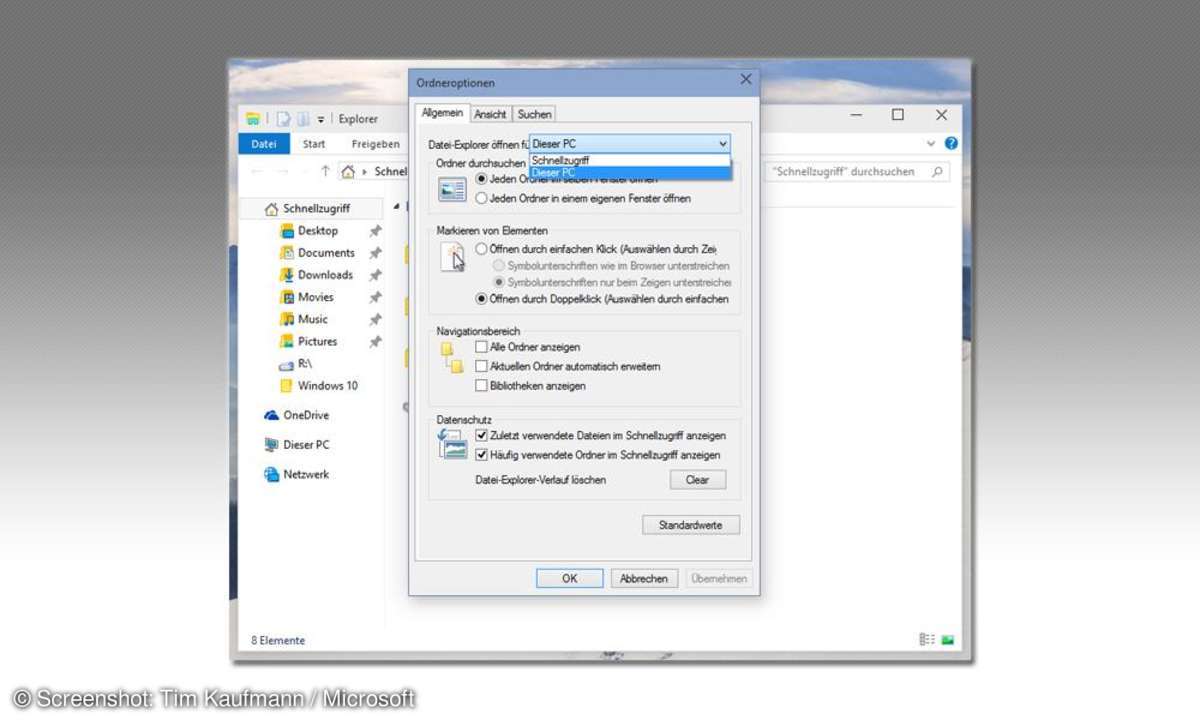
Windows 10 Tipp: Schnellzugriff im Explorer abschalten
Im Windows Explorer finden Sie links oben den neuen Schnellzugriff. Er zeigt die zuletzt verwendeten Dateien und Ordner an sowie Abkürzungen zu den am häufigsten verwendeten Orten auf Ihrer Festplatte. Wer das nicht mag, der kann den Schnellzugriff aber auch einfach abschalten. Öffnen Sie dazu unter "Ansicht" die Optionen. Auf dem Reiter "Allgemein" klicken Sie hinter "Datei-Explorer öffnen für" auf "The PC" und bestätigen mit OK.
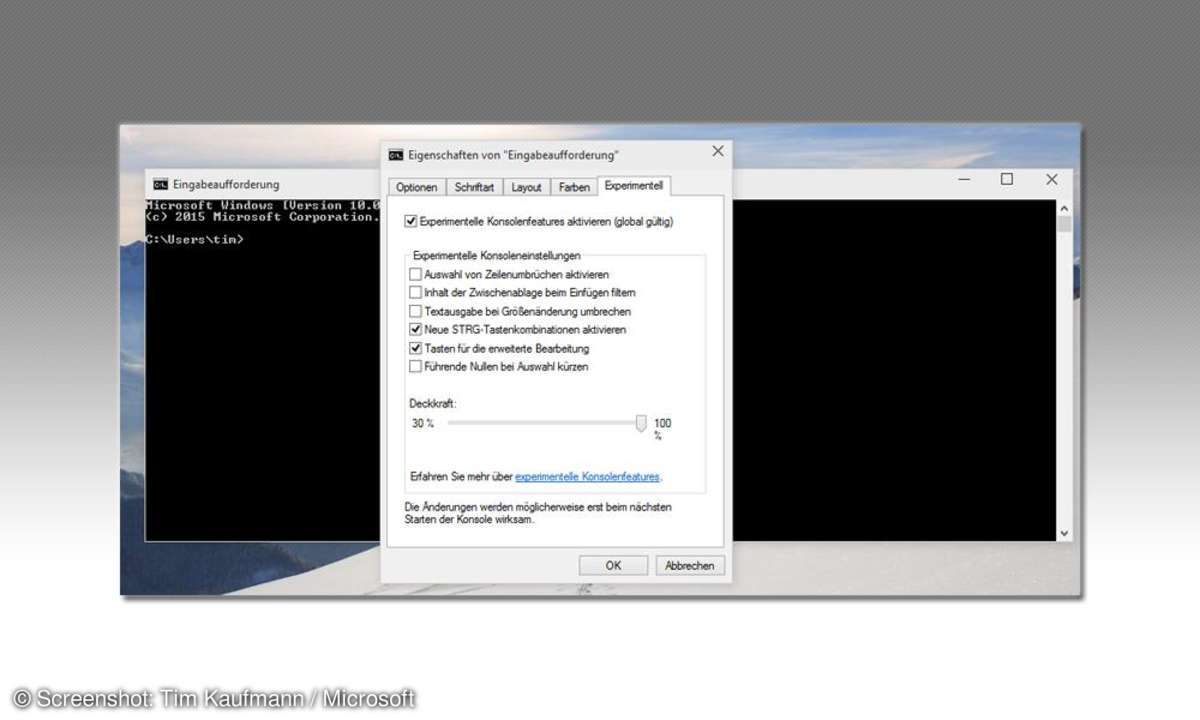
Windows 10 Tipp: Neue Kommandozeilenfunktionen
Die Gebete von Millionen von Admins und Entwicklern wurden erhört: Die Kommandozeile unterstützt endlich das Kopieren und Einfügen über die Windows-Zwischenablage mittels STRG+C und STRG+V. Diese Funktion müssen Sie aber gegebenenfalls erst noch einschalten. Dazu öffnen Sie die Kommandozeile und rechtsklicken die Titelleiste. Dann gehen Sie auf "Eigenschaften" und dort auf den Reiter "Experimentell". Hier setzen Sie ein Häkchen bei "Experimentelle Konsolenfeatures aktivieren" und eines bei "Neue STRG-Tastenkombinationen aktivieren".
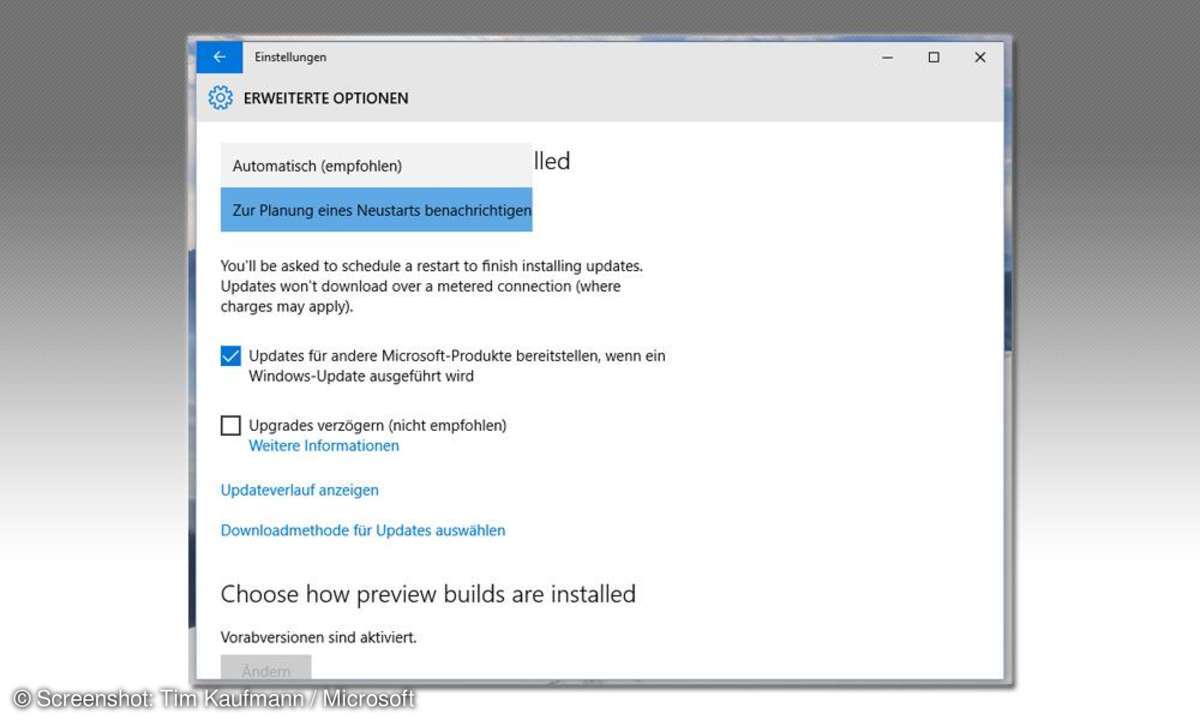
Windows 10 Tipp: Neustarts timern
Windows 10 macht Schluss mit Unterbrechungen wegen im Hintergrund installierter Updates. Sie können jetzt vorgeben, wann Windows neu starten darf. Klicken Sie dazu im Startmenü auf "Einstellungen", dann auf "Updates und Sicherheit \ Windows Update \ Erweiterte Optionen". Hier aktivieren Sie die Option "Zur Planung eines Neustarts benachrichtigen".
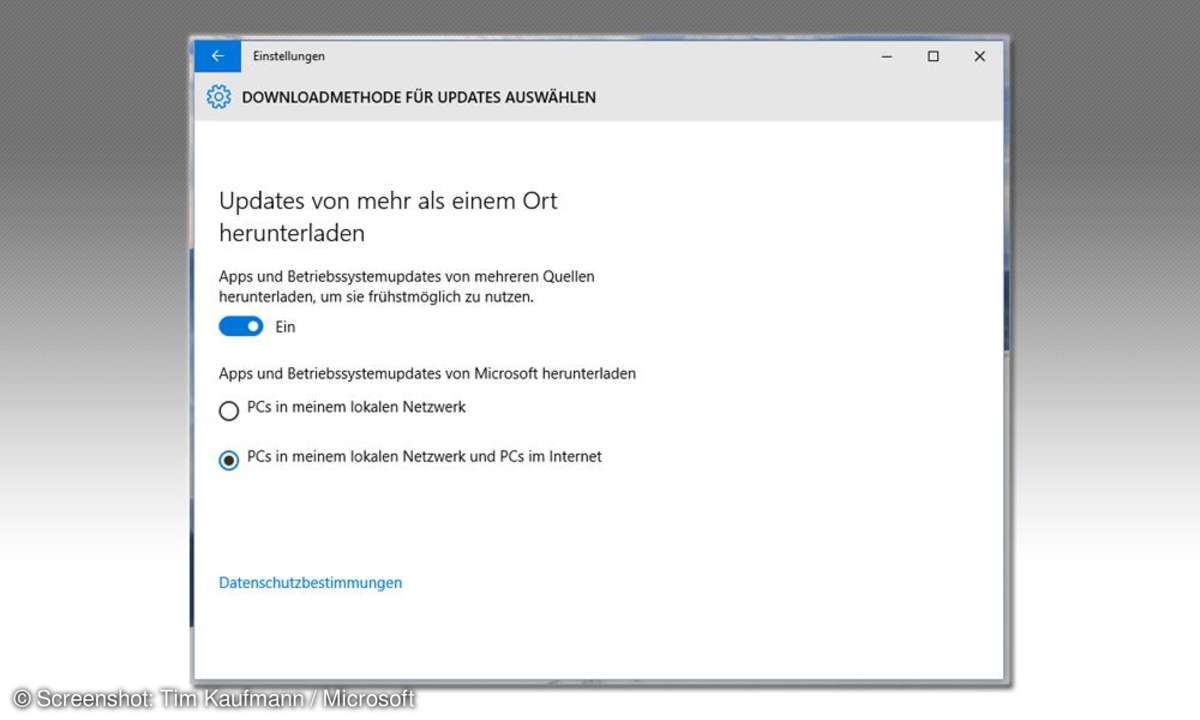
Windows 10 Tipp: Updates teilen
Seit Build 10041 kann Windows seine Updates nicht mehr nur aus dem Internet herunterladen, sondern diese auch von anderen PCs im Netzwerk beziehen. Das entlastet die Internet-Verbindung und sorgt dafür, dass sich wichtige Updates schneller verteilen. Diese Funktion müssen Sie aber gegebenenfalls noch einschalten. Klicken Sie dazu im Startmenü auf "Einstellungen \ Updates und Sicherheit \ Windows Update \ Erweiterte Einstellungen \ Downloadmethode für Updates auswählen". Hier aktivieren Sie die Optionen "Updates von mehr als einem Ort herunterladen" und "PCs in meinem lokalen Netzwerk und PCs im Internet".
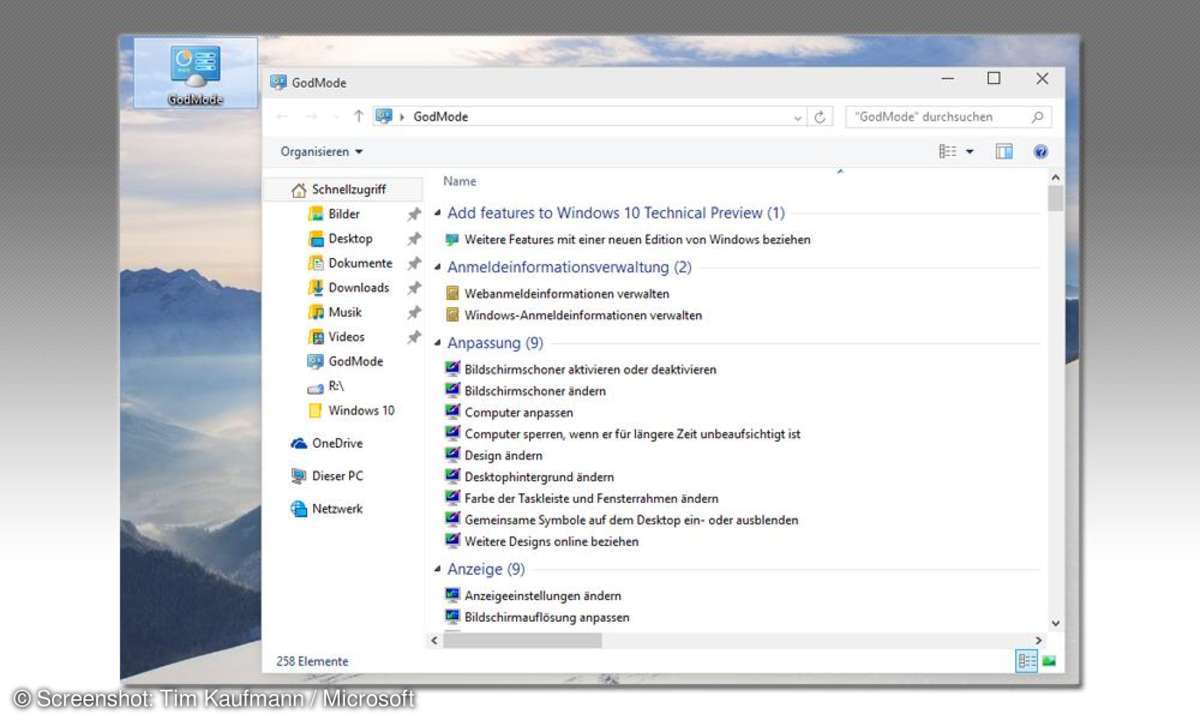
Windows 10 Tipp: God Mode aktivieren
Auch in Windows 10 können Sie den God Mode aktivieren. Das ist ein Menü, das vor allem Admins zu schätzen wissen, bringt es sie doch rasch zu wichtigen Optionen, die sonst nur umständlich zu erreichen sind. Für den God Mode legen Sie einfach einen neuen Ordner auf dem Desktop an und geben ihm den folgenden Namen:
GodMode.{ED7BA470-8E54-465E-825C-99712043E01C}
Das "God Mode" können Sie dabei auch durch eine andere Bezeichnung ersetzen.
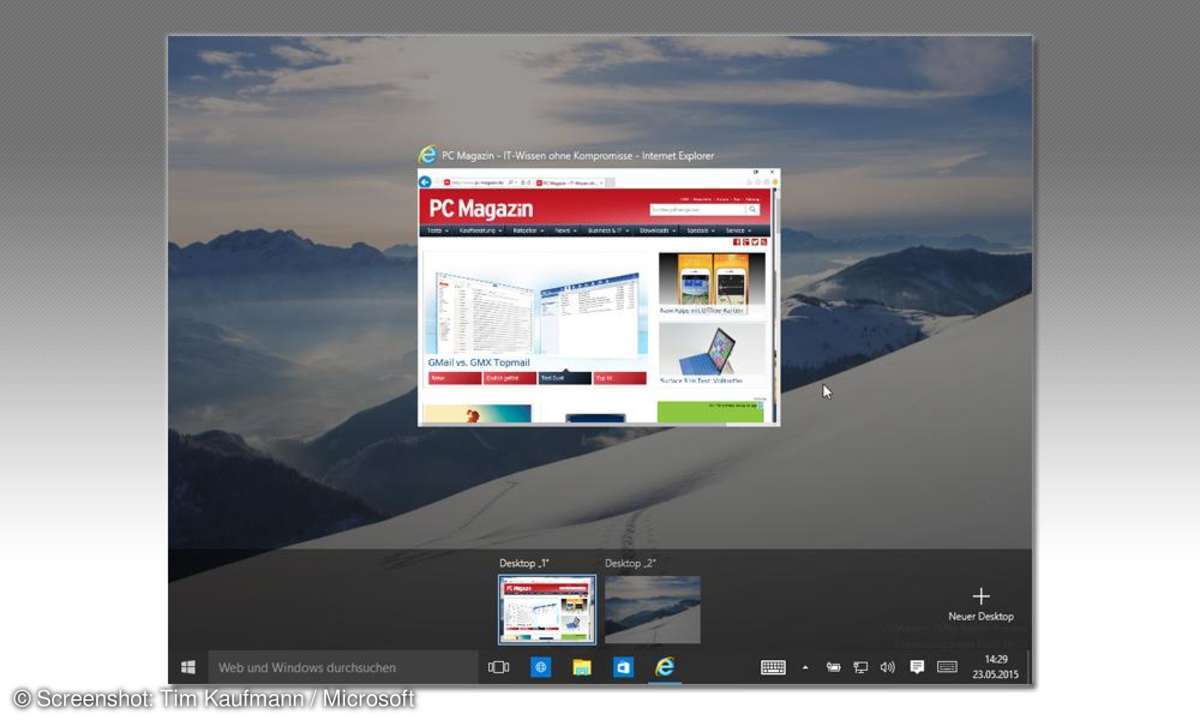
Windows 10 Tipp: Fenster zwischen Virtual Desktops verschieben
Mit virtuellen Desktops können Sie Ihren Desktop in mehrere Abschnitte unterteilen, die Sie abwechselnd auf das Display holen. Das Hin- und Herschalten zwischen den Desktops geht ganz einfach, wenn Sie dafür den Aufgabenansicht-Knopf rechts vom Suchfeld in der Taskleiste verwenden. Alternativ nutzen Sie die Tastenkombination Win+Tab.
Außerdem können Sie Fenster auch von einem virtuellen Desktop zu einem anderen verschieben. Dazu gehen Sie erst auf den Desktop, auf dem sich das gewünschte Fenster aktuell befindet. Dann klicken Sie auf den Aufgabenansicht-Knopf. Jetzt klicken Sie das Fenster mit der rechten Maustaste an und gehen im Kontextmenü auf "Verschieben nach". Alternativ können Sie das Fenster auch per Drag and Drop auf einen der vorhandenen oder einen neuen, virtuellen Desktop verschieben.
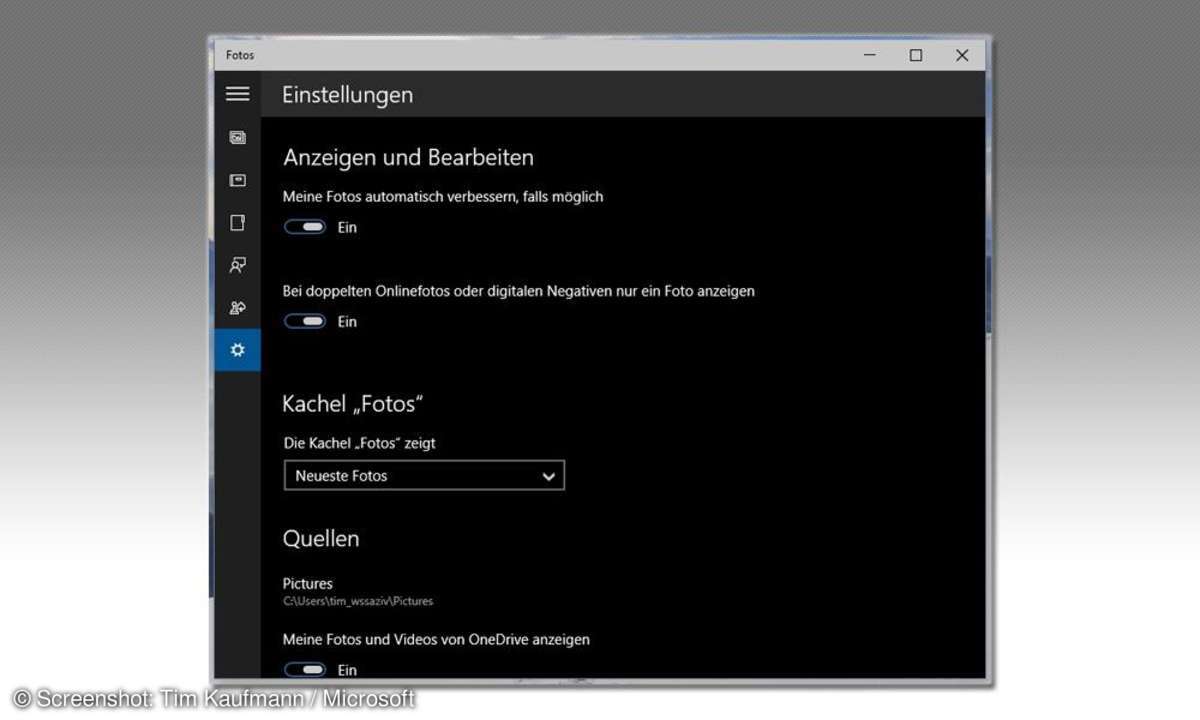
Windows 10 Tipp: Automatische Bild-Optimierung abschalten
Die von Grund auf überarbeitete Fotos-App optimiert Bilder vollautomatisch, sobald Sie diese dort ablegen. Das ist nicht längst nicht jedermanns Geschmack. Glücklicherweise lässt sich die automatische Korrektur deaktivieren. Klicken Sie dazu auf das Zahnrad links unten und dann bei "Meine Fotos automatisch verbessern, falls möglich" auf "Aus".
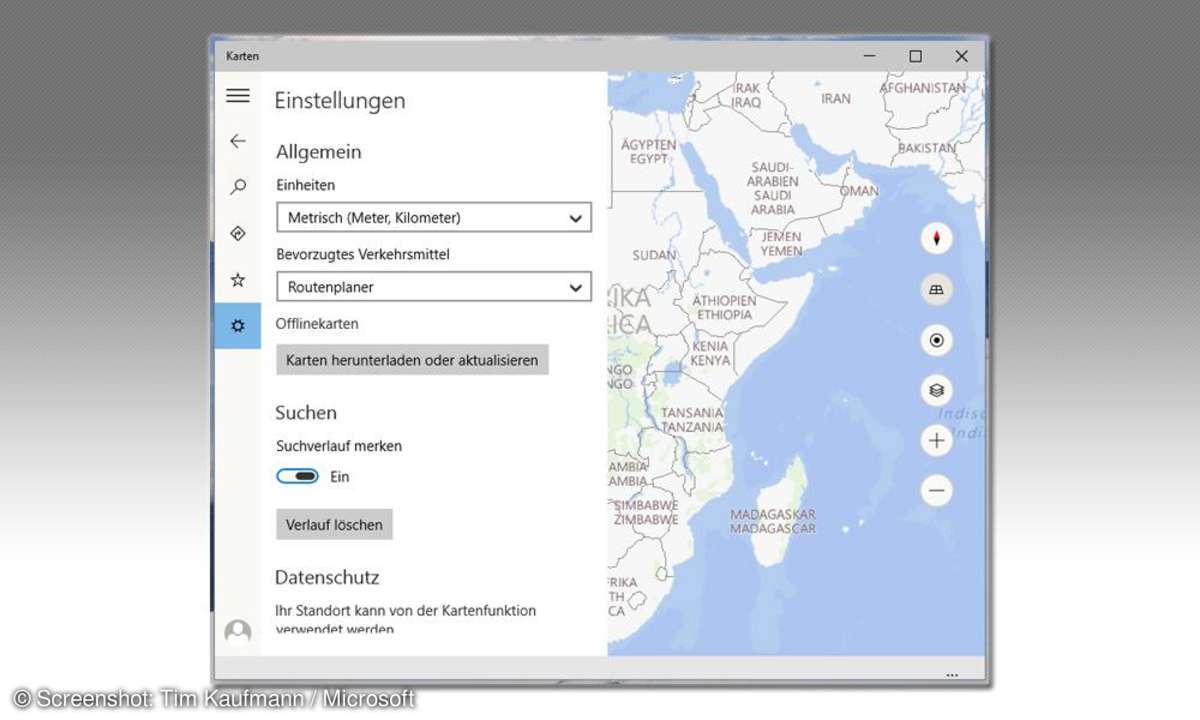
Windows 10 Tipp: Karten offline speichern
Die Karten-App von Windows 10 kann Kartendaten auch offline speichern. Speziell wenn Sie diese zum Beispiel auf einem Tablet mit ins Auto nehmen möchten ist das nützlich, entlastet es doch die mobile Internet-Verbindung.
Um Karten lokal abzuspeichern klicken Sie auf das Zahnrad-Symbol in der Spalte links und anschließend auf "Karten herunterladen oder aktualisieren". Dann gehen Sie auf "Karte herunterladen" und wählen den gewünschten Abschnitt aus. Dabei stehen Kontinente, Länder und Regionen wie zum Beispiel Bundesländer, zur Auswahl.
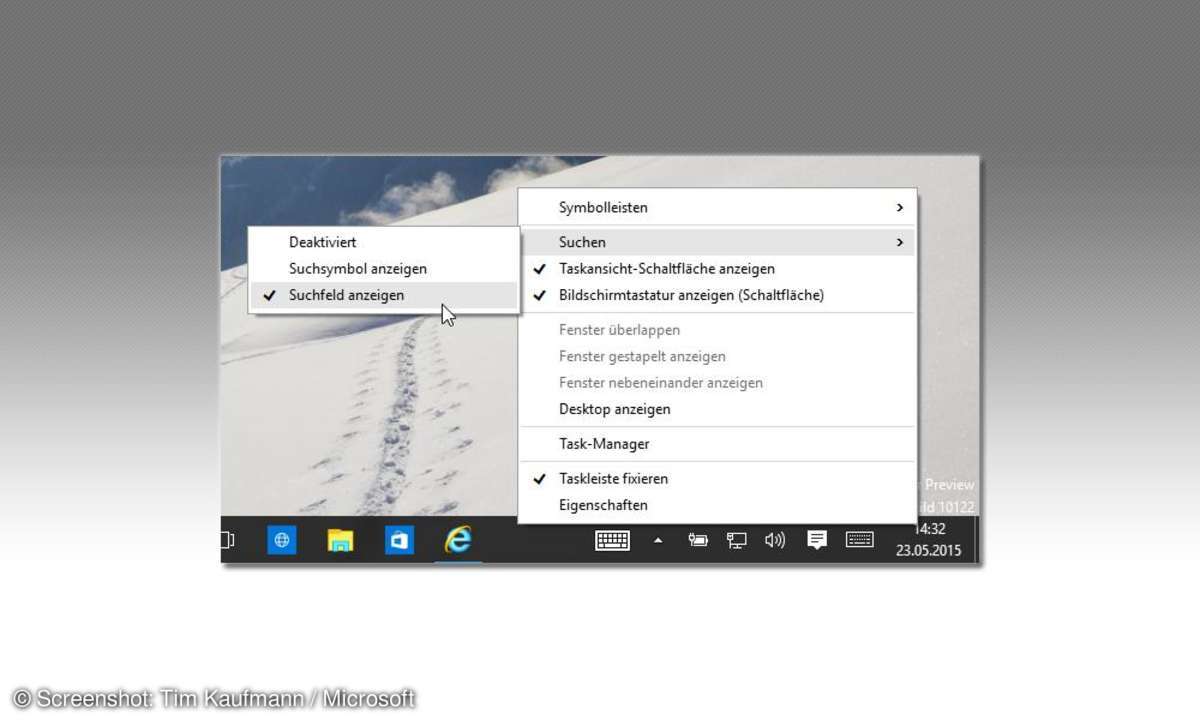
Windows 10 Tipp: Taskleiste aufräumen
Die Suchfunktion Cortana und die virtuellen Desktops sind zwei der prominentesten neuen Windows-Funktionen - und sie belegen jede Menge Platz in der Taskleiste. Wenn Sie ohnehin keinen großen Wert auf eine der oder alle beide Funktionen legen, können Sie diese auch aus der Taskleiste verbannen. So schaffen Sie Raum für die Anzeige laufender Programme. Klicken Sie mit der rechten Maustaste auf eine freie Stelle in der Taskleiste. Entfernen Sie die Häkchen bei "Taskansicht-Schaltfläche anzeigen" beziehungsweise bei "Suchen \ Suchfeld anzeigen".
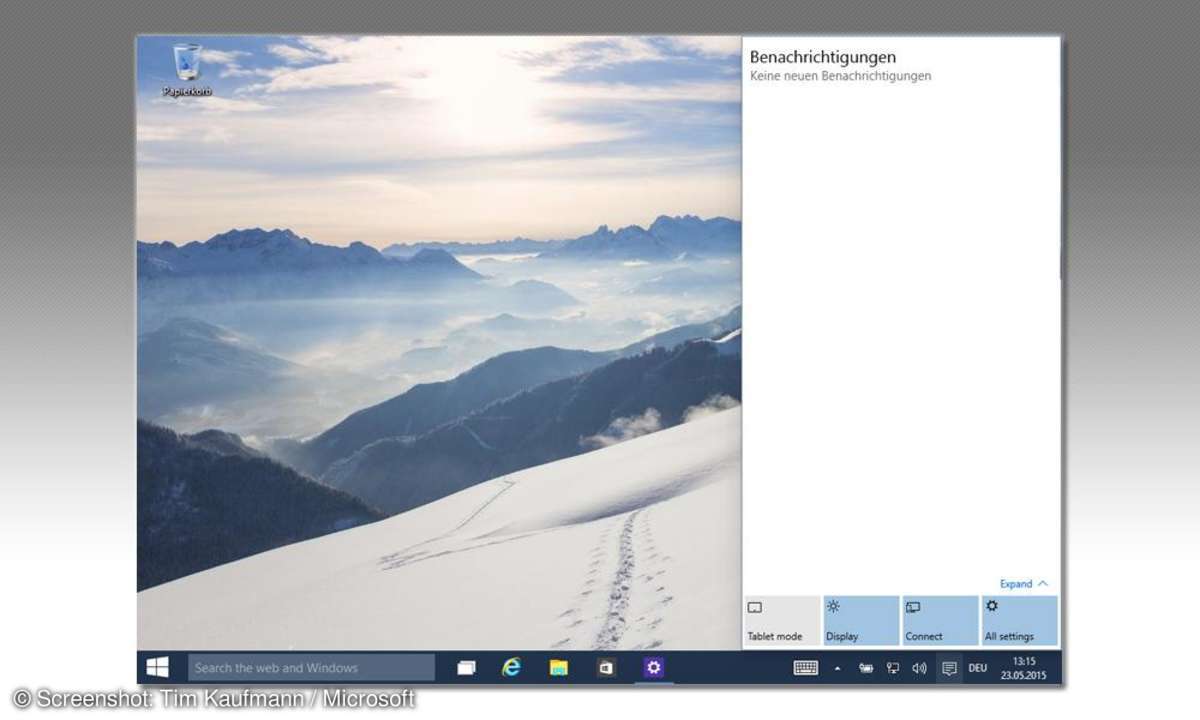
Windows 10 Tipp: Tablet-Modus manuell einschalten
Der neue Tablet-Modus soll den Wechsel zwischen der Nutzung von Windows mit und ohne Tastatur erleichtern. Sie können ihn aber auch ohne Tablet nutzen. So kommen Sie in den Genuss von Vollbild-Apps und eines Startmenüs a la Windows 8, das den gesamten Bildschirm bedeckt. Öffnen Sie dazu die Benachrichtigungszentrale, indem Sie auf das Sprechblasen-Symbol links neben der Uhrzeitanzeige in der Taskleiste klicken. Am unteren Rand der Benachrichtigungszentrale finden Sie einen Knopf, mit dem Sie den Tablet-Modus ein- und ausschalten können.
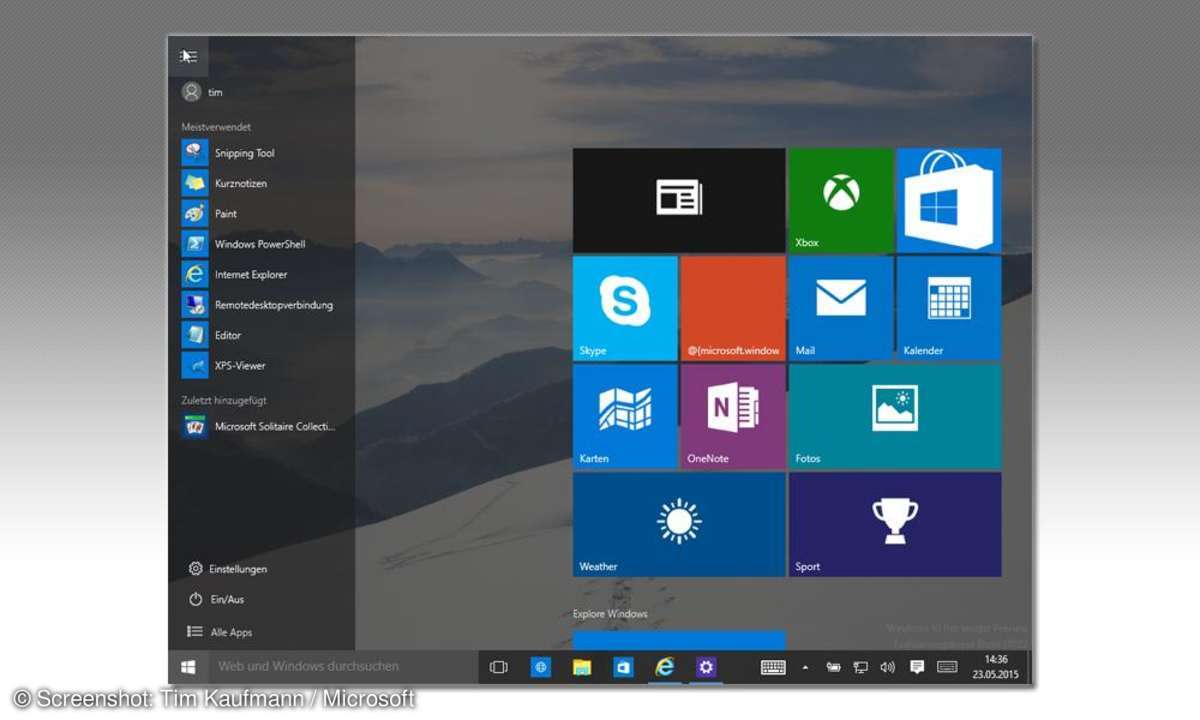
Windows 10 Tipp: Startmenü im Vollbild-Modus
Wenn Sie einfach nur ein Vollbild-Startmenü suchen, dann geht das aber auch ohne den Tablet-Modus. Klicken Sie dazu auf "Start \ Einstellungen \ Personalisierung". Im Abschnitt "Startverhalten" aktivieren Sie die Option "Zeigt die Startseite auf dem Desktop im Vollbild an". Bei Geräten mit einem Display kleiner als 10 Zoll arbeitet das Startmenü automatisch im Vollbild-Modus.

Windows 10 Tipp: Inhalt des Startmenüs anpassen
Auch Inhalt und Größe der "Live Tiles" genannten Kacheln im Startmenü können Sie nach Ihrem Geschmack anpassen. Ein simpler, rechter Mausklick auf eine der Kacheln reicht dazu aus.
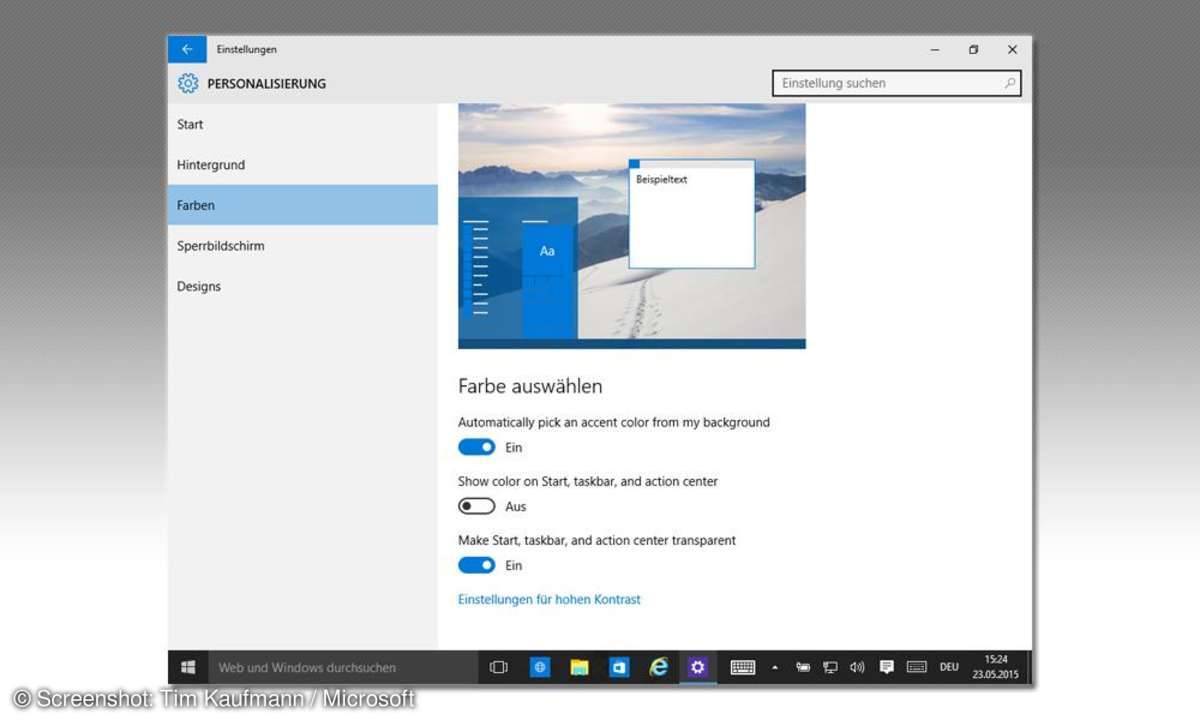
Windows 10 Tipp: Optik anpassen
Seit Build 10061 bietet Windows eine Reihe neuer Einstellungen, mit denen Sie die Farben von Taskleiste, Startmenü und Suchfeld anpassen können. Klicken Sie dazu auf "Einstellungen \ Personalisierung \ Farben". Zum Zeitpunkt unseres Beitrags waren die Optionen noch nicht ins Deutsche übersetzt. Mit der ersten Einstellung "Automatically pick an accent color from my background" veranlassen Sie Windows dazu, automatisch Farben passend zum Hintergrundbild auszuwählen. "Show color on Start, taskbar and action center" übernimmt die Farbe ins Startmenü, die Farbleiste und das Benachrichtigungscenter. Die dritte Option "Make Start, taskbar and action center transparent" verleiht den genannten Komponenten einen leichten Transparenzeffekt.
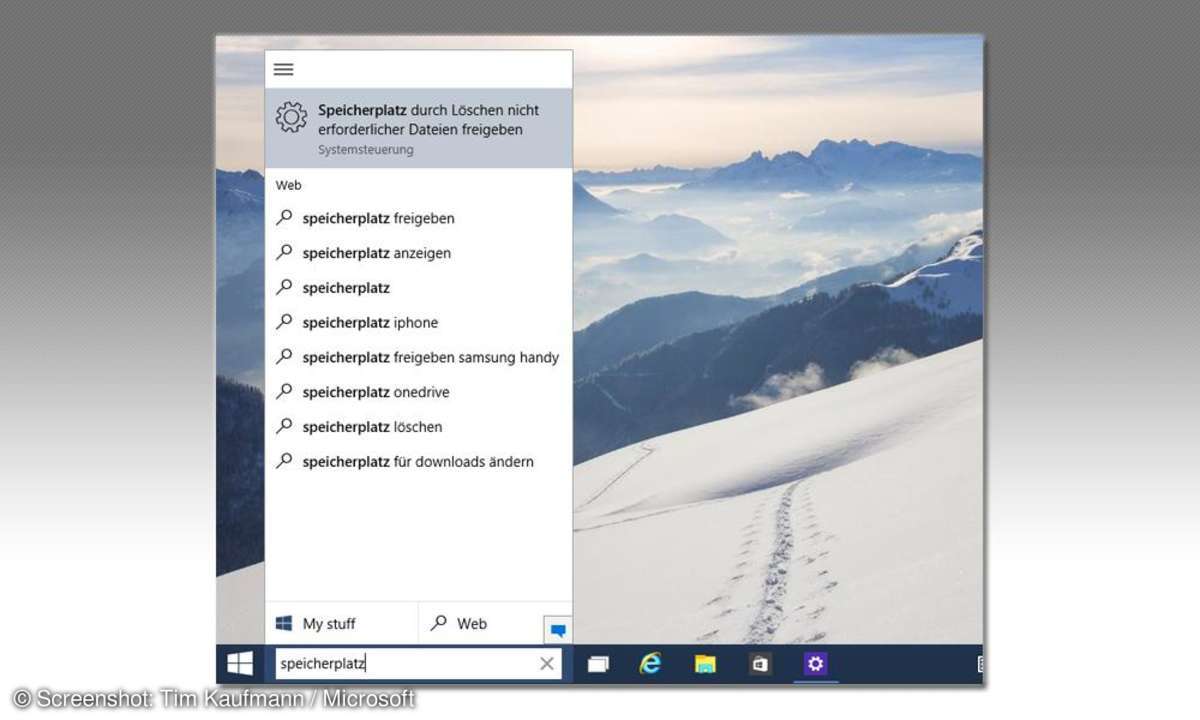
Windows 10 Tipp: Mehr Platz auf der SSD
Wer Windows 10 über ein älteres Windows drüber installiert hat, der verschwendet unnötig Platz. Gerade auf SSDs, wo Platz noch teuer ist, muss das nicht sein. Um die Reste des alten Windows loszuwerden, suchen Sie nach dem Stichwort "Speicherplatz" und gehen dann auf "Speicherplatz durch Löschen nicht erforderlicher Dateien freigeben". Im folgenden Fenster setzen Sie dann ein Häkchen bei "Frühere Windows-Installation(en)" und bestätigen mit "OK".
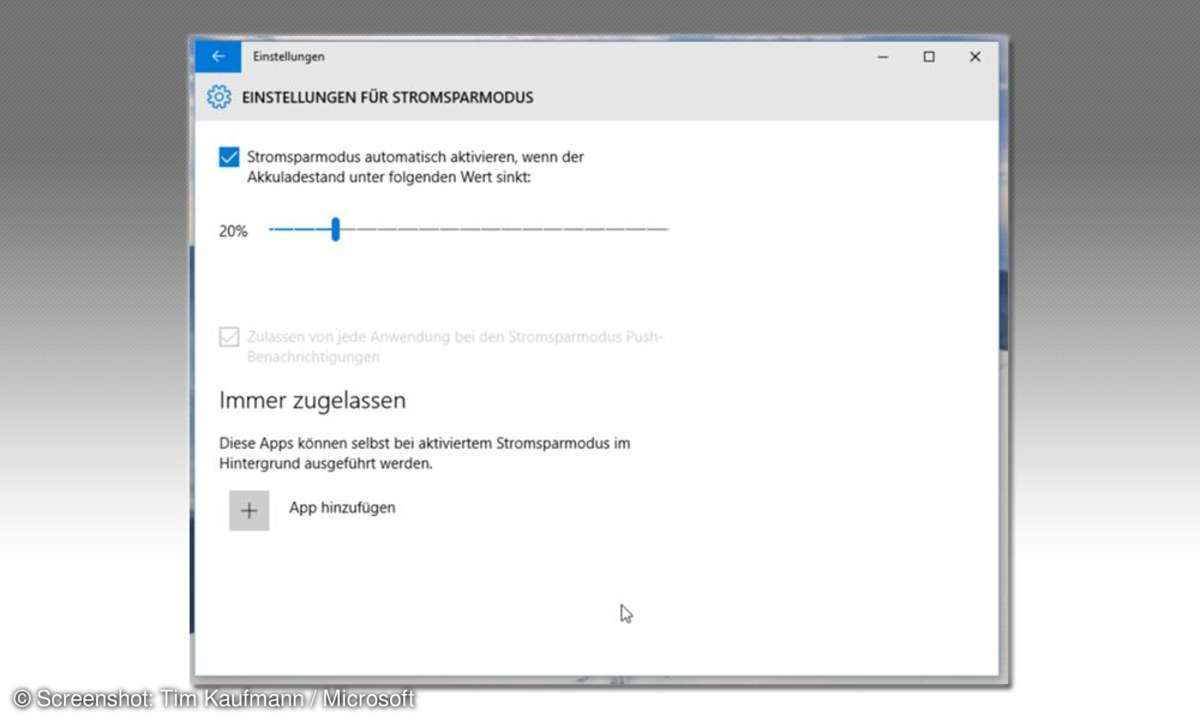
Windows 10 Tipp: Stromsparmodus ein- und ausschalten
Der neue Stromsparmodus von Windows 10 sorgt dafür, dass Laptops und Tablets mit einer Akkuladung länger durchhalten. Geht der Energievorrat zur Neige (konkret: fällt er unter 20 Prozent), stellt Windows nicht unbedingt notwendige Hintergrundtätigkeiten ein. Die zugehörigen Einstellungen finden Sie unter "Einstellungen \ System \ Stromsparmodus" und dann ganz unten bei "Einstellungen für den Stromsparmodus". Hier können Sie die Schwelle einstellen, ab der der Stromsparmodus aktiviert wird und Apps hinzufügen, die immer vom Stromsparen ausgenommen werden sollen.
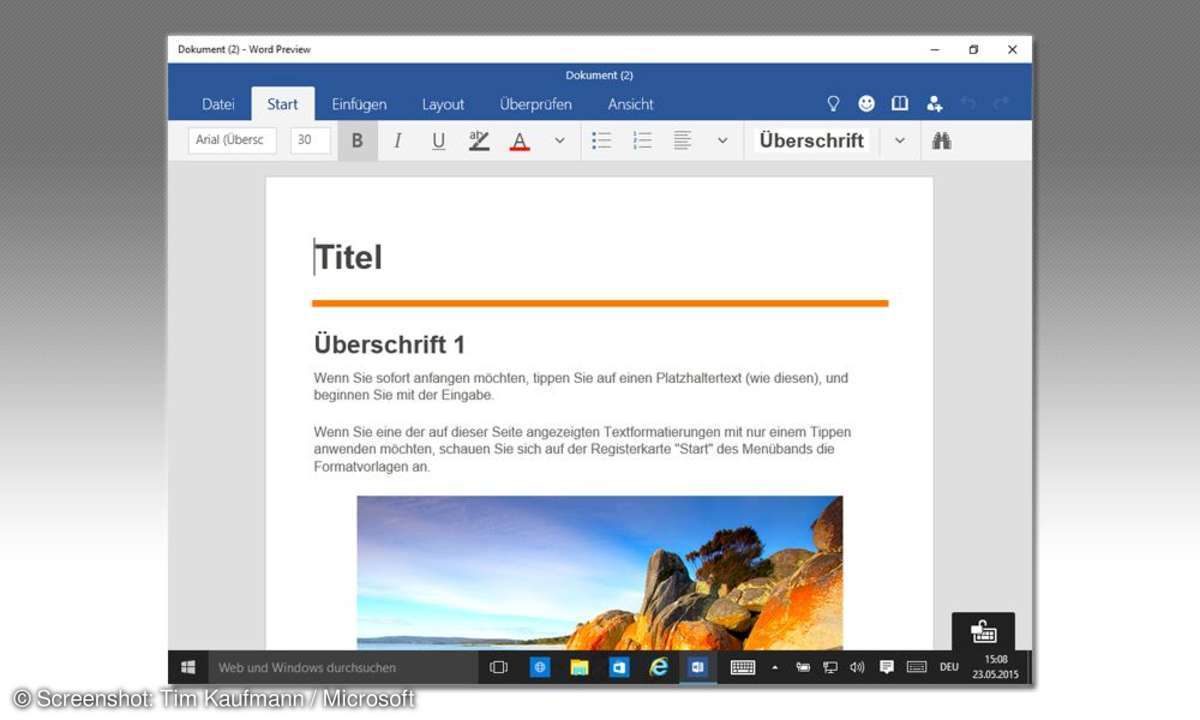
Windows 10 Tipp: Touch-freundliche Office-Apps installieren
Microsoft hat Vorab-Versionen des nächsten Office-Paketes zum Gratis-Download veröffentlicht. Das Tolle daran ist, dass diese Office-Version auch für die Bedienung mit dem Finger optimiert ist. Wer ein Windows-Tablet oder einen PC mit Touchscreen nutzt, der weiß das besonders zu schätzen. Die Vorschau-Versionen von Word, Excel und Powerpoint finden Sie über die Windows-Store-Beta, nicht im klassischen, "grünen" Store.
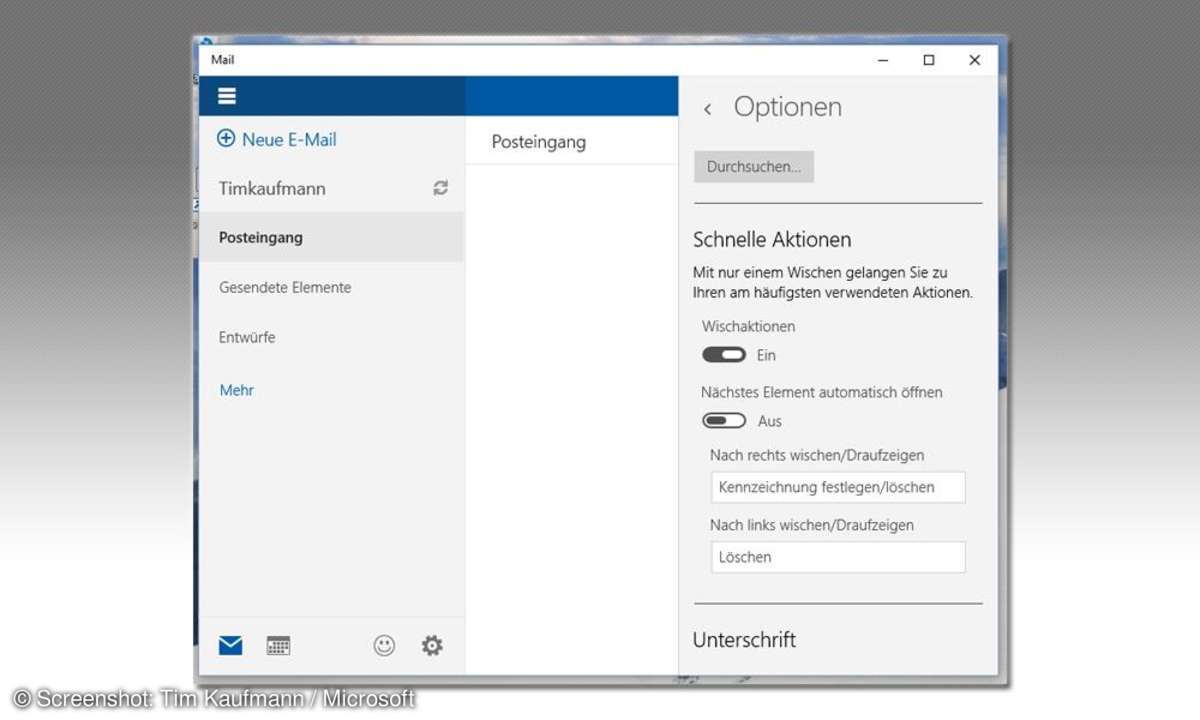
Windows 10 Tipp: Mail anpassen
Verglichen mit den halbherzigen Bemühungen in Windows 8 sind die neuen Apps für Mail und Kalender ein echter Segen. Über die Einstellungen lassen sich diese Apps für persönliche Bedürfnisse optimieren. Klicken Sie dazu auf das Zahnrad unten links und dann auf "Optionen". Unter "Schnelle Aktionen" können Sie einstellen, welche der neuen Wischgesten welche Aktion zur Folge hat. Hier können Sie auch das Hintergrundbild der Mail-App verändern und eine E-Mail-Signatur hinterlegen.
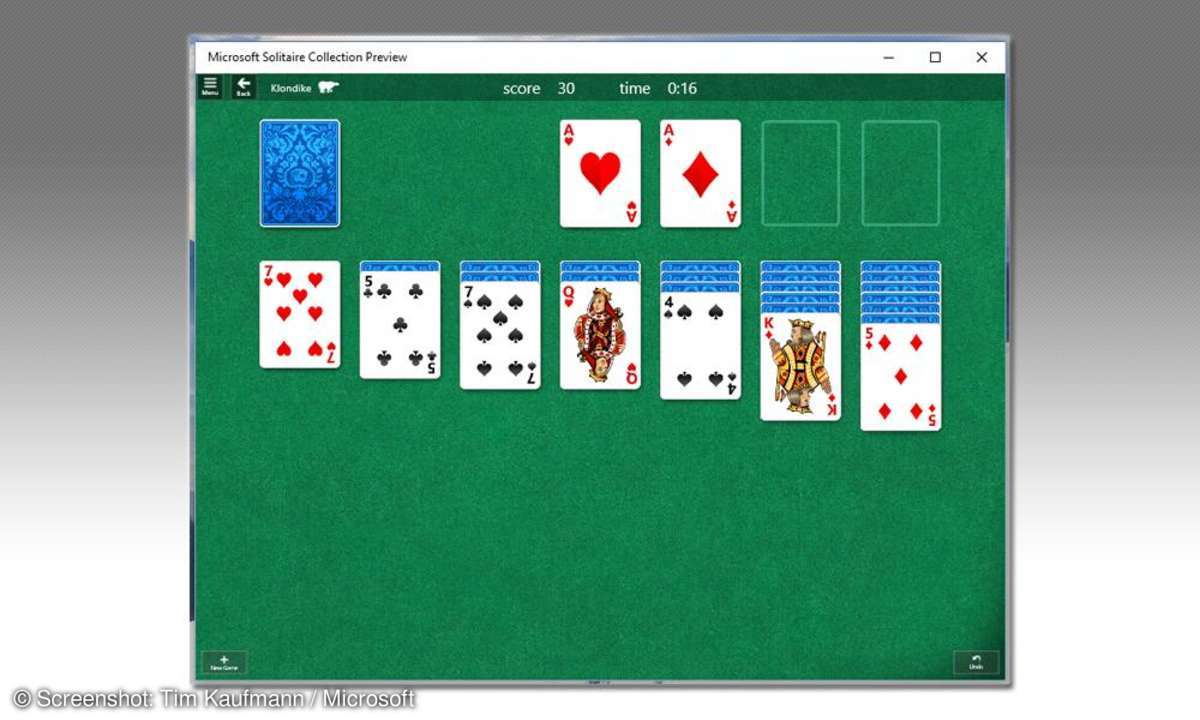
Windows 10 Tipp: Solitaire finden
Wie Minefield gehört Solitaire zu den Klassikern, die eigentlich bei keinem Windows fehlen dürfen. Bei Windows 8 sah Microsoft das anders, und verzichtete auf die Bürounterhaltung. Jetzt ist Solitaire zurück, aber schwer zu finden, denn die App heißt "Microsoft Solitaire Collection". Am leichtesten geht es, wenn Sie nach "Solitaire" suchen.
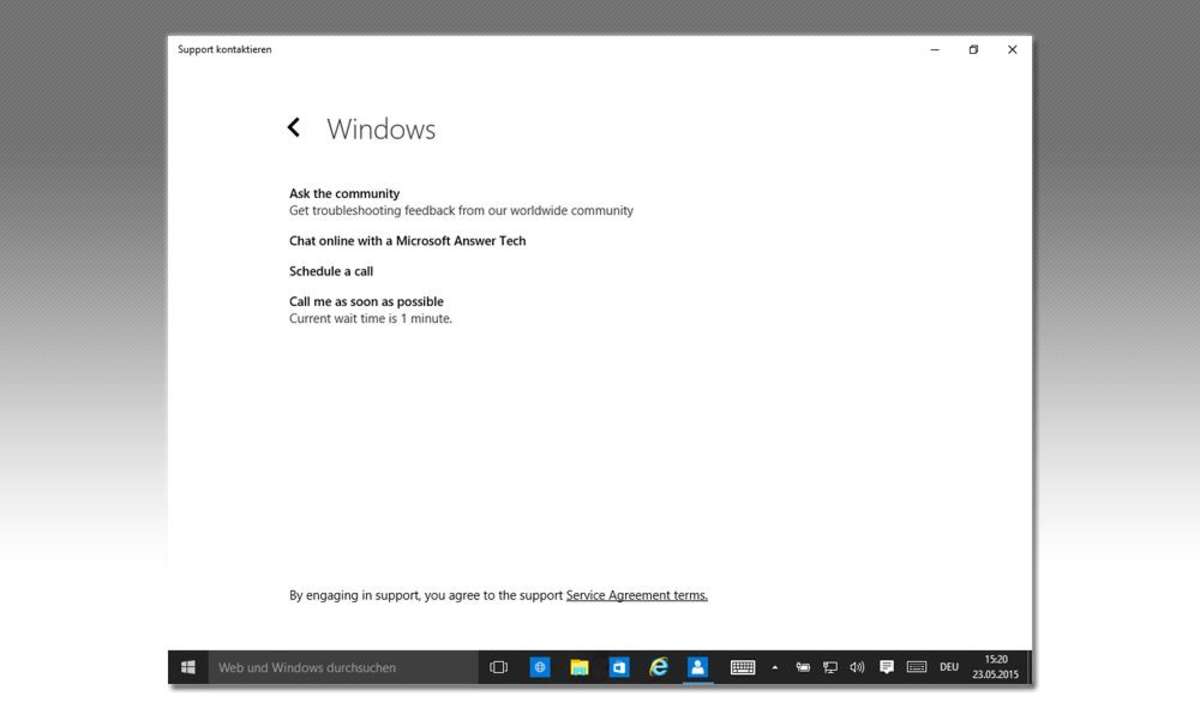
Windows 10 Tipp: Support kontaktieren
Wenn in Sachen Windows oder Office nichts mehr geht, dann hilft jetzt eine neue App. Klicken Sie im Startmenü auf "Alle Apps" und dann unter "S" auf "Support kontaktieren". Hier finden Sie unter anderem Links zu wichtigen Support-Seiten, Online-Foren, die Verwaltung Ihres Microsoft-Kontos und vieles mehr.